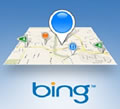GUÍA DE RECURSOS EDUCATIVOS
GRATUITOS DE MICROSOFT
 “Alianza por la Educación” es el nombre de la iniciativa de responsabilidad social empresarial implementada por Microsoft con el fin de ayudar a gobiernos, ONGs e Instituciones Educativas de la región a reducir la brecha digital y a mejorar la calidad de la educación escolar. Uno de los objetivos de este programa, que tiene ya varios años, consiste en apoyar a los docentes con recursos educativos gratuitos que contribuyan a lograr mejores aprendizajes por parte de los estudiantes.
“Alianza por la Educación” es el nombre de la iniciativa de responsabilidad social empresarial implementada por Microsoft con el fin de ayudar a gobiernos, ONGs e Instituciones Educativas de la región a reducir la brecha digital y a mejorar la calidad de la educación escolar. Uno de los objetivos de este programa, que tiene ya varios años, consiste en apoyar a los docentes con recursos educativos gratuitos que contribuyan a lograr mejores aprendizajes por parte de los estudiantes.
En la actualidad, los estudiantes están más conscientes del mundo, ansiosos de adoptar ideas novedosas y dispuestos a probar tecnologías nuevas. Por esto, Microsoft quiere contribuir a que estos se comprometan con su propio aprendizaje de formas creativas y motivadoras ofreciéndoles herramientas digitales y cursos de capacitación. A continuación reseñamos tanto herramientas como cursos gratuitos de Microsoft e invitamos a los docentes hispanoamericanos a seleccionar y usar los que consideren más efectivos para enriquecer sus ambientes de aprendizaje con el uso de las TIC.
HERRAMIENTAS DIGITALES GRATUITAS
AUTO-COLLAGE |
|
|
Según la RAE, un Collage es una técnica pictórica consistente en pegar sobre un lienzo o una tabla materiales diversos. Esta herramienta ayuda al docente a motivar y cautivar a sus estudiantes mediante el trabajo con imágenes digitales.
|
WINDOWS LIVE™ MOVIE MAKER |
|
|
La creación de videos digitales es una actividad poderosa para motivar a los estudiantes a expresar el conocimiento alcanzado en el estudio de un tema particular. Movie Maker es una herramienta que permite convertir fotos, audio y videoclips en películas y presentaciones con apariencia profesional.
|
TELESCOPIO MUNDIAL |
|
|
Esta herramienta logra que un computador personal funcione como un telescopio virtual mediante imágenes provenientes de los mejores telescopios terrestres y espaciales del mundo.
|
PHOTOSYNTH™ |
|
Esta herramienta permite convertir varias fotografías de un sitio o de un objeto en una imagen en tres dimensiones (3D).
|
|
PHOTO GALLERY |
|
|
Herramienta disponible para Windows XP que permite mejorar, recortar y girar, fotos digitales.
|
MICROSOFT MATHEMATICS 4.0 |
|
|
Conjunto de herramientas matemáticas de gran utilidad para los estudiantes. Incluye una calculadora gráfica que representa gráficos en 2D y 3D; un módulo para aprender a resolver ecuaciones paso a paso, otro para resolver triángulos y uno más, para convertir magnitudes de un sistema de medidas a otro.
|
MAPAS DE BING™ |
|
|
Herramienta similar a Google Maps que utiliza los últimos adelantos en fotografía aérea y satelital para motivar a los estudiantes a interesarse y comprometerse con actividades cartográficas.
|
SKYDRIVE™ DE WINDOWS LIVE |
|
|
Esta herramienta ofrece una unidad de almacenamiento en línea gratuita de 25 gigabytes (GB) en la cual se puede almacenar y compartir todo tipo de archivos (fotos, videos, audio, documentos, etc).
|
MOUSE MISCHIEF |
|
|
Esta herramienta permite insertar diapositivas con preguntas, encuestas y actividades de dibujo en presentaciones elaboradas con Microsoft PowerPoint, versiones 2007 y 2010.
|
TRADUCTOR DE BING™ |
|
|
Esta es una herramienta muy útil en este mundo globalizado ya que traduce automáticamente de un idioma a otro. Basta con copiar un texto (o escribirlo) y pegarlo en el área indicada de Bing y hacer clic en “traducir”.
|
También te podría interesar
Acerca de la incorporación de las TIC en el salón de clase
Ver artículoCómo seleccionar herramientas digitales con propósitos educativos
Ver artículoAnálisis de tareas para instrumento de medición de pensamiento computacional
Ver artículoInfografías y herramientas para elaborarlas
Ver artículo
Descargue este documento en formato PDF (4.5MB)
CURSOS GRATUITOS DE MICROSOFT
Por otra parte, la “Alianza por la Educación” ofrece una serie de cursos gratuitos muy interesantes para directivos escolares, docentes y estudiantes.
ALFABETIZACIÓN DIGITAL |
|
|
El programa de alfabetización digital consta de cinco módulos de aprendizaje en línea y de una evaluación. Además, se puede optar por realizar la prueba de certificado final que cubre los temas de los cinco módulos. Si supera esta prueba, puede imprimir el Certificado de Alfabetización digital personalizado. Los módulos son:
|
CURSOS DE AUTOAPRENDIZAJE |
|
|
El programa completo incluye 16 cursos. Cada uno de estos se puede desarrollar en línea o descargar para estudiarlos sin conexión a Internet.
|
WINDOWS VISTA Y OFFICE 2007 |
|
 |
Los cursos de Microsoft Windows Vista y Microsoft Office 2007 (que incluyen Word 2007, Excel 2007, PowerPoint 2007, Outlook 2007 y OneNote 2007) están disponibles para tomarlos en modalidad de auto-aprendizaje. Estos cursos ofrecen información sobre el uso y funcionamiento de los principales componentes del sistema operativo de Microsoft Windows Vista y de la suite de oficina, tanto para crear documentos como para analizar y compartir información. |
WINDOWS XP Y OFFICE 2003 |
|
 |
Los cursos de Microsoft Windows XP y Office 2003 fueron creados especialmente para utilizarlos en América Latina en la cualificación de directivos, docentes, estudiantes, personal administrativo, padres y público en general. Esta capacitación consta de 13 capítulos en video de 30 minutos cada uno. Al final, se puede presentar un examen en línea y, luego de aprobarlo, imprimir el correspondiente diploma. |
SEGURIDAD EN INTERNET |
|
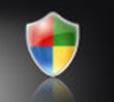 |
Conjunto de materiales de apoyo diseñados especialmente para docentes, estudiantes y padres de familia. Mediante ejemplos interactivos, cuestionarios, proyectos de clase, sugerencias y consejos, Microsoft busca contribuir, con toda la comunidad educativa, a mantener seguros a niños, adolescentes, docentes y padres, cuando navegan por Internet. |
CURSO BÁSICO DE SOPORTE TÉCNICO PARA PC |
|
|
El curso básico de soporte técnico para PC tiene como objetivo que docentes y estudiantes desarrollen habilidades para realizar soporte y mantenimiento básico, de tal forma que puedan resolver las dudas de los usuarios de computadores personales en las Instituciones Educativas y mantener los equipos funcionando correctamente. Esta capacitación consta de 30 capítulos en video de 45 minutos cada uno. |
ACCESO Y NECESIDADES ESPECIALES |
|
Esta guía de Microsoft provee información sobre accesibilidad con el fin de ayudar a los docentes a suministrar a sus estudiantes con necesidades especiales recursos tecnológicos accesibles. |
|
CURSOS PARA DIRECTIVOS ESCOLARES |
|
 |
Curso de capacitación en administración escolar y TIC orientado a directivos escolares, personal administrativo y líderes. Este curso también apunta a crear condiciones propicias para que los docentes utilicen pedagógicamente las TIC y para comprometerlos en la promoción de aprendizajes significativos, por parte de sus estudiantes, con el uso efectivo de éstas. |
Descargue este documento en formato PDF (500KB)
CRÉDITOS:
Documento elaborado por Eduteka con información proveniente de los documentos de Microsoft “Guía de Recursos Educativos; Capacitación en Tecnología para la escuela del siglo XXI” e “Involucre a sus estudiantes de formas creativas con herramientas gratuitas”. También se obtuvieron ideas de aplicaciones de las diferentes herramientas en el aula de clase de la serie de documentos sobre Estándares Educativos publicados por el Ministerio de Educación Nacional de Colombia (MEN).
Publicación de este documento en EDUTEKA: Septiembre 01 de 2012.
Última modificación de este documento: Septiembre 01 de 2012.

Contenido publicado bajo licencia "Creative Commons"
Más sobre Guía de recursos educativos gratuitos de Microsoft

El imperativo de la calidad
Documento UNESCO 2005, centrado en la imperiosa necesidad de mejorar la calidad de la educación que se imparte a los estudiantes y en el que se advierten los peligros de enfocar todos los esfuerzos de los gobiernos, únicamente, en el aumento de la cobertura escolar.

Reglamento de uso aceptable de las TIC
Un Reglamento de Uso es una forma efectiva de blindar de usos ilegítimos, inapropiados o destructivos, la infraestructura TIC de una Institución Educativa. Este indica claramente, a todos los usuarios, las conductas permitidas y las inadecuadas, establece las causales de sanción y el tipo de sanciones por las faltas cometidas. Encuentre aquí un modelo general de Reglamento de Uso Aceptable de las TIC que puede adaptar a las condiciones de su IE y que contempla tanto el uso de aulas de informática como el de dispositivos móviles.

Internet y el futuro de la educación
Artículo que explica en que forma Internet y las TIC presentan nuevos retos y oportunidades para la educación básica y media Latinoamericana y cómo su buen uso ayudará a cumplir el propósito de la educación de cerrar brechas y ofrecer igualdad de oportunidades para todos.